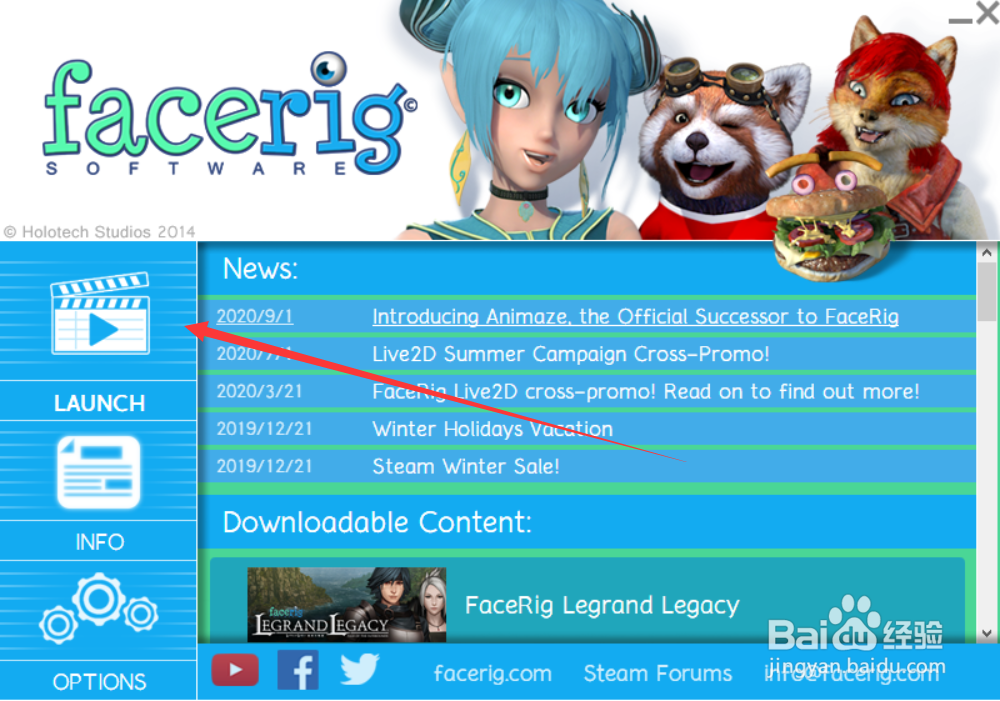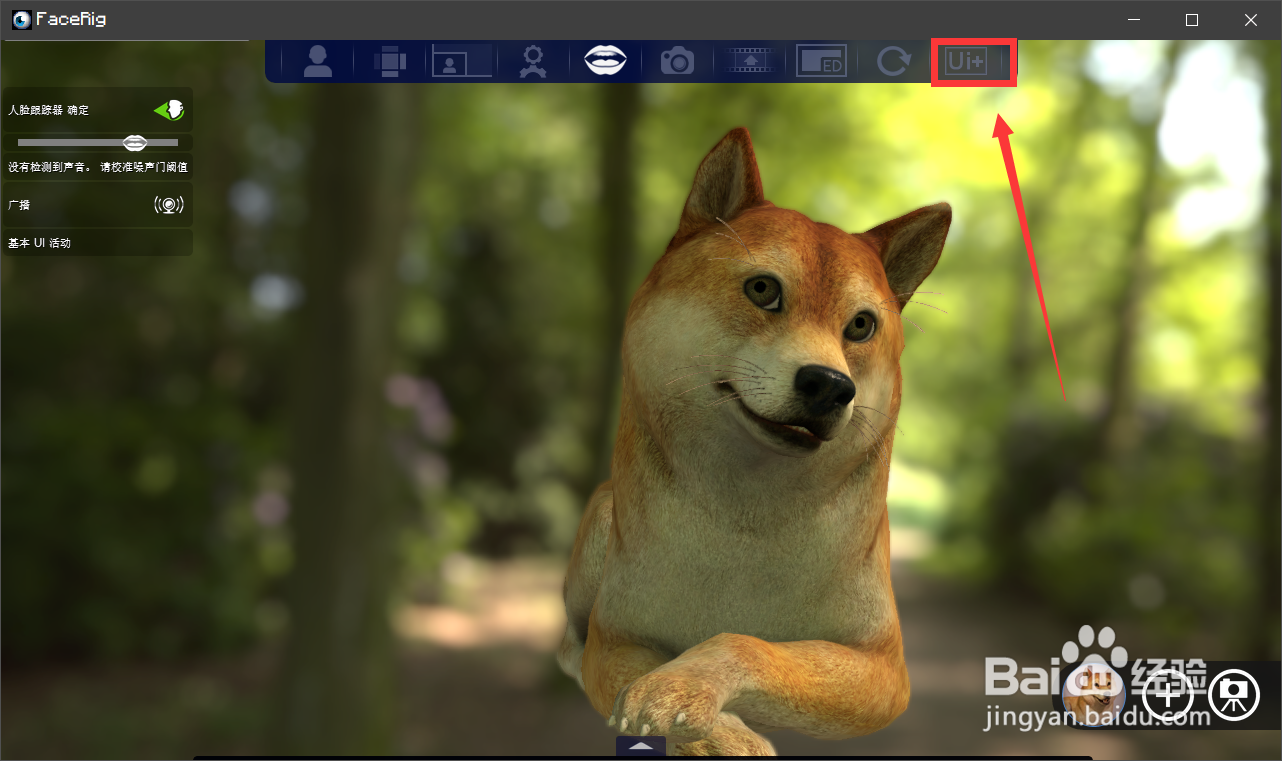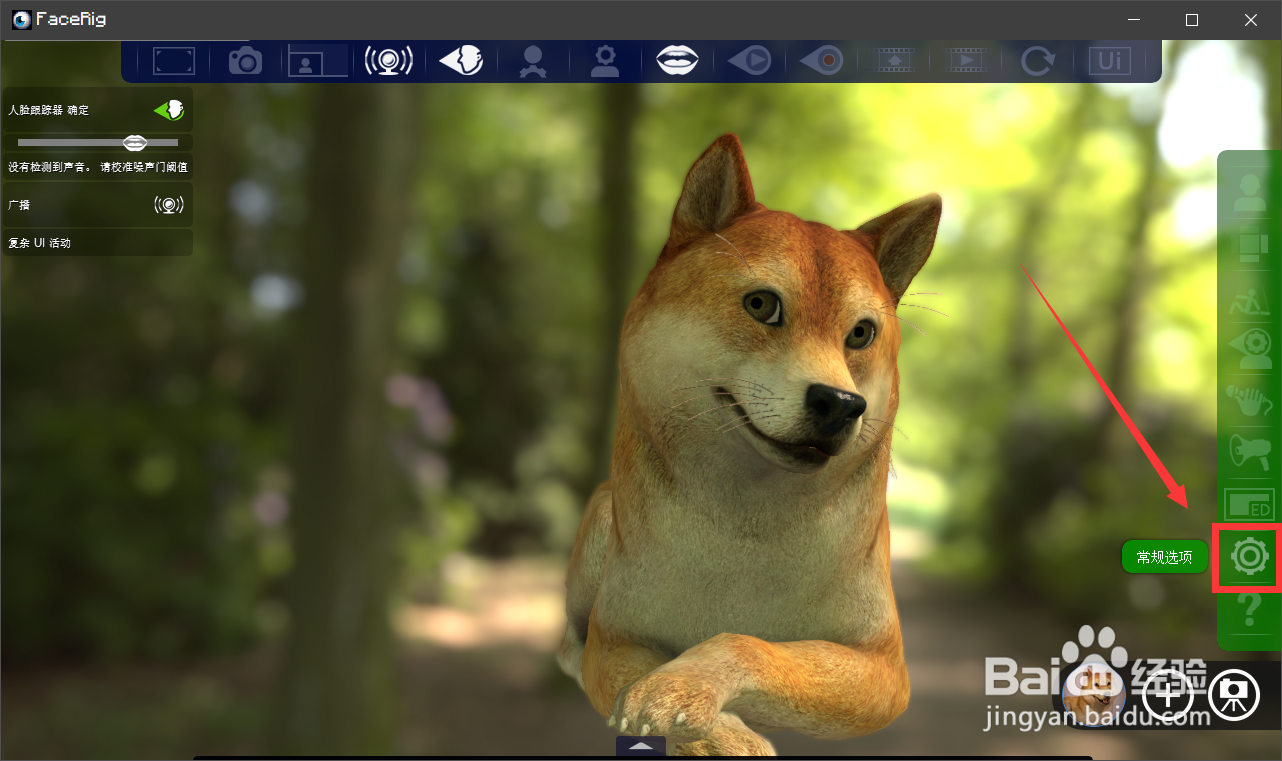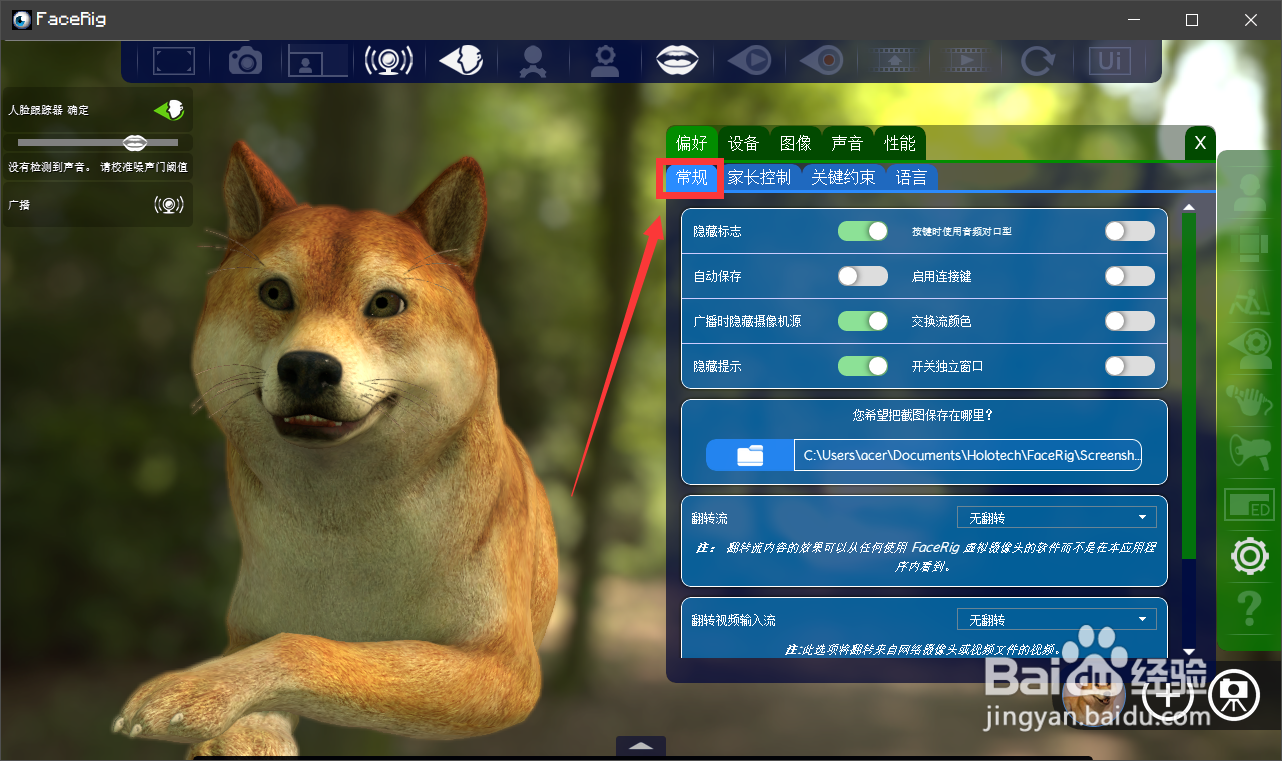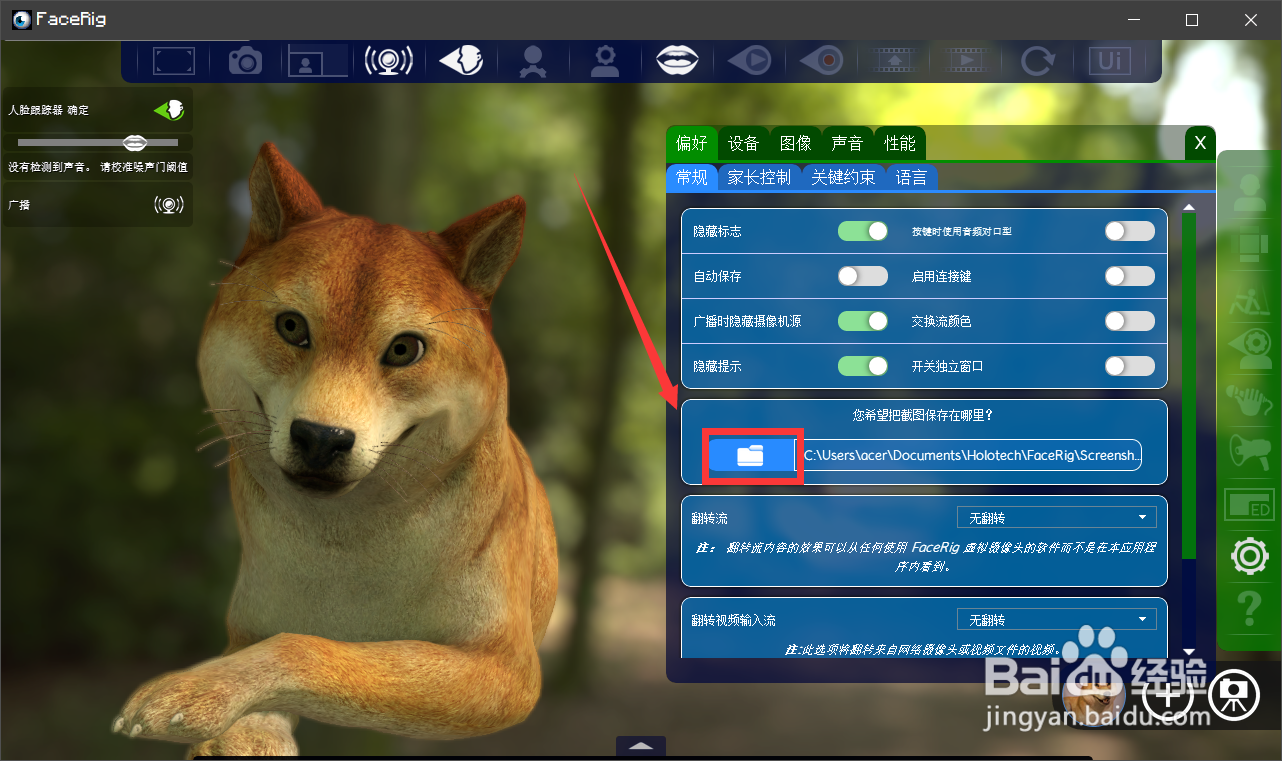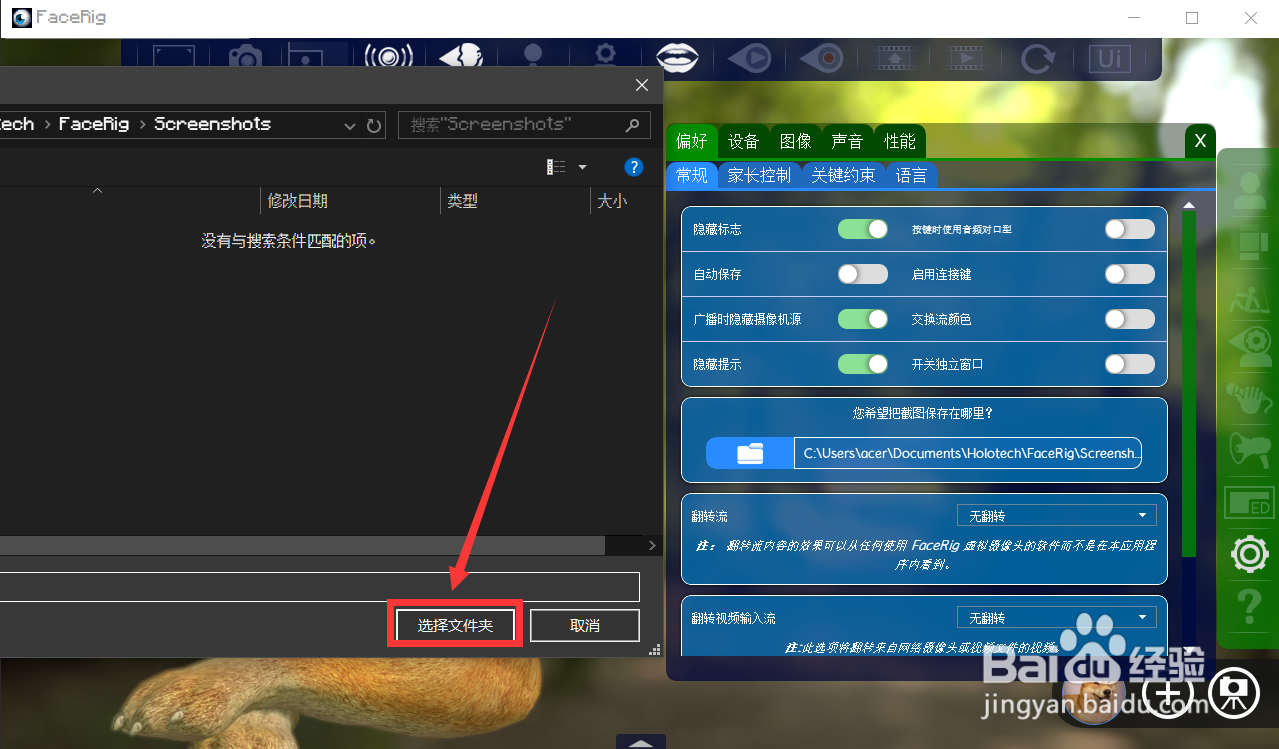Facerig怎么设置截图保存路径
1、首先,打开Facerig软件,并点击左侧的“LAUNCH”图标,进行软件的启动。
2、启动软件后,点击上方的“UI+”按钮,切换到高级用户界面。
3、在高级用户界面的右侧,点击“常规选项”按钮,进入常规设置界面。
4、在出现的界面的上方,点击“常规”选项。
5、然后,我们在界面中需要点击“文件夹”的图标,进入文件夹选择界面。
6、最后,我们在出现的文件夹选择界面中,选择自己想要保存截图的文件夹,并点击下方的“选择文件夹”选项即可。
声明:本网站引用、摘录或转载内容仅供网站访问者交流或参考,不代表本站立场,如存在版权或非法内容,请联系站长删除,联系邮箱:site.kefu@qq.com。